Tietojen palautus Hasleon tietojen palauttamisessa ilmaiseksi

- 3087
- 146
- Devin Crona
Valitettavasti tietojen palauttamiseksi ei ole niin paljon ilmaisia ohjelmia, jotka ovat luottavaisesti selviytymään niiden tehtävästä, ja itse asiassa kaikki tällaiset ohjelmat on jo kuvattu erillisessä katsauksessa parhaat ilmaiset tietojen palauttamisohjelmat. Ja siksi, kun onnistut löytämään jotain uutta näihin tarkoituksiin, se on mielenkiintoista. Tällä kertaa tapasin Hasleon tietojen palautuksen Windowsille samoista kehittäjistä kuin mahdollisesti, tiedän Easyuefi.
Tässä katsauksessa - tietojen palauttamisprosessista flash -asemasta, kiintolevy tai muistikortti Hasleon tietojen palauttamisessa ilmaiseksi, testin palautumisen tuloksesta muotoiltuun asemaan ja joitain negatiivisia pisteitä ohjelmassa.
Ohjelman ominaisuudet ja rajoitukset
Hasleo Data Recovery Free sopii tietojen palauttamiseen (tiedostot, kansiot, valokuvat, asiakirjat ja muut) satunnaisen deleetion jälkeen, samoin kuin tiedostojärjestelmän vaurioitumisen tai flash -aseman, kiintolevyn tai muistikortin muotoilun jälkeen. FIT32-, NTFS-, EXFAT- ja HFS -tiedostojärjestelmiä tuetaan+.
Ohjelman tärkein epämiellyttävä rajoitus - vain 2 Gt tietoa voidaan palauttaa ilmaiseksi (kommentit kertoivat, että 2 Gt: n saavuttamisen jälkeen ohjelma kysyy avainta, mutta jos sitä ei syötetä, jatkaa toimintaa ja palauttaa rajan yli)). Joskus, kun kyse on useiden tärkeiden valokuvien tai asiakirjojen palauttamisesta, tämä riittää, joskus ei ole.
Samanaikaisesti kehittäjän virallinen verkkosivusto ilmoittaa, että ohjelma on täysin ilmainen, ja rajoitus poistetaan, kun jaat linkin siihen ystävien kanssa. Vain en löytänyt tapaa tehdä tämä (ehkä tälle sinun on ensin käytettävä rajaa, mutta ei pidä).
Tietojen palauttamisprosessi muotoiltu flash -asemalla Hasleon tietojen palauttamisessa
Testiä varten käytin USB -flash -asemaa, jolle FAT32: sta NTF: iin muotoiltuja valokuvia, videoita ja asiakirjoja tallennettiin. Siinä oli 50 erilaista tiedostoa (käytin samaa asemaa toisen ohjelman - DMDE) testiin).
Palautusprosessi koostuu seuraavista yksinkertaisista vaiheista:
- Valitse palautustyyppi. Poistettu tiedostojen palautus - Tiedostojen palautus yksinkertaisen deleetion jälkeen. Syvän skannauksen palautus - syvä palautus (sopii palautumiseen muotoilun jälkeen tai vaurioilla tiedostojärjestelmälle). BitLocker Palautus - Tietojen palauttaminen osista salattuja bitlockeria.

- Ilmoita asema, josta restaurointi tehdään.
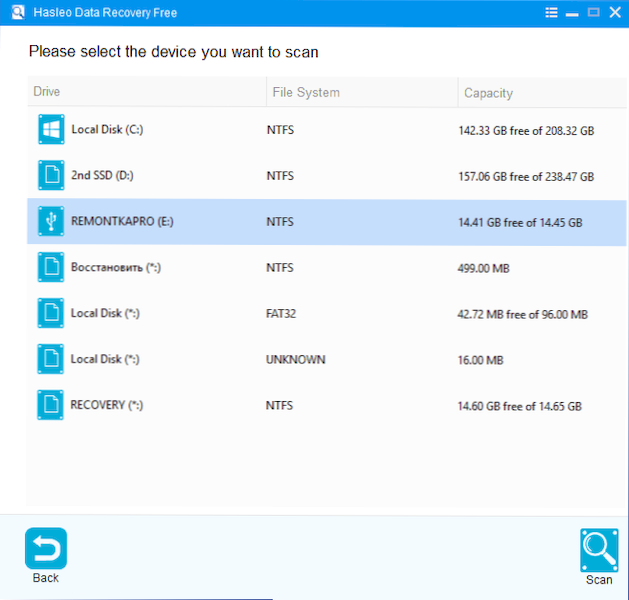
- Odota palautusprosessin valmistumista.
- Merkitse tiedostot tai kansiot, jotka on palautettava.
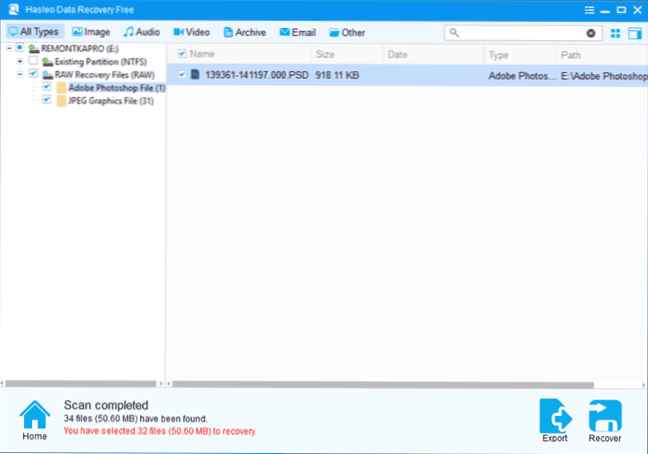
- Ilmoita paikka palautettujen tietojen ylläpitämiseksi ja muista, että sinun ei pidä tallentaa palautettuja tietoja samaan asemaan, josta restaurointi tehdään.
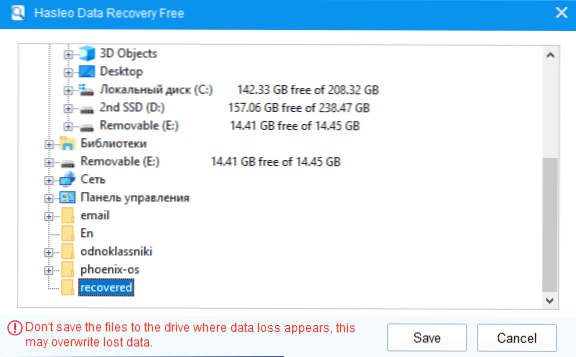
- Palautuksen päätyttyä sinulle näytetään palautettujen tietojen lukumäärä ja mikä tilavuus on pysynyt käytettävissä ilmaiseksi palautukseksi.
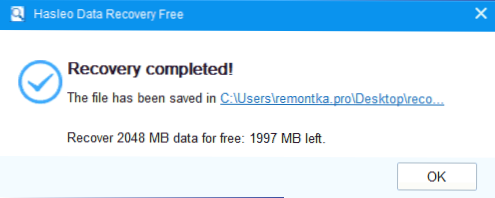
Kokeessani 32 tiedostoa palautettiin - 31 kuvaa, yksi PSD -tiedosto eikä yksi asiakirja tai video. Mikään tiedosto ei ole vaurioitunut. Tulos oli täysin samanlainen kuin mainitussa DMDE: ssä (katso. Tietojen palautus DMDE: n muotoilun jälkeen).
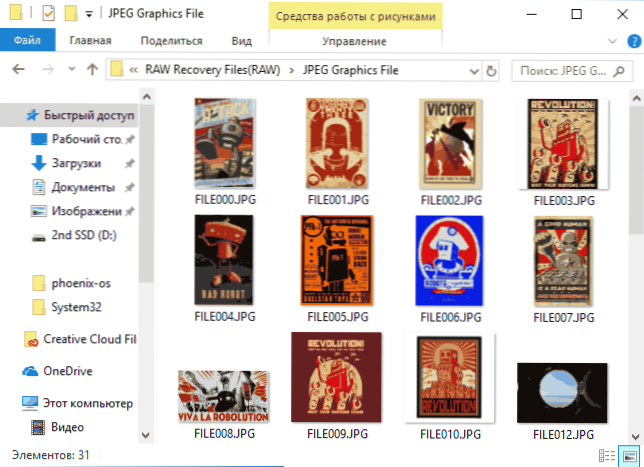
Ja tämä on hyvä tulos, niin monet ohjelmat samanlaisessa tilanteessa (aseman muotoilu yhdestä tiedostojärjestelmästä toiseen) selviävät pahemmaksi. Ja ottaen huomioon hyvin yksinkertaisen palautusprosessin, ohjelmaa voidaan suositella aloittelijoille, jos muita vaihtoehtoja ei auteta nykyisessä vaiheessa.
Lisäksi ohjelma sisältää harvinaisen toiminnon bitlocker -asemien tietojen palauttamisesta, mutta en ole testannut sitä enkä aloita sanoa kuinka tehokas se on.
Voit ladata Hasleon tietojen palautuksen ilmaiseksi viralliselta verkkosivustolta https: // www.Hasleo.Com/win-data-palautus/vapaa-data-palautus.HTML (kun käynnistin Windows 10: n, varoitin mahdollisesta uhasta, kun aloitettiin tuntematon SmartScreen -suodatinohjelma, mutta se on täysin puhdas VirusToTalin mukaan).
- « Phoenix OS - Kätevä android tietokoneelle tai kannettavalle tietokoneelle
- Windows ei näe toista näyttöä - miksi ja mitä tehdä? »

